华为手机怎么把微信扫一扫放到桌面上?
1、点击【设置】。

2、点击【应用】。

3、点击【应用管理】。

4、点击【微信】。
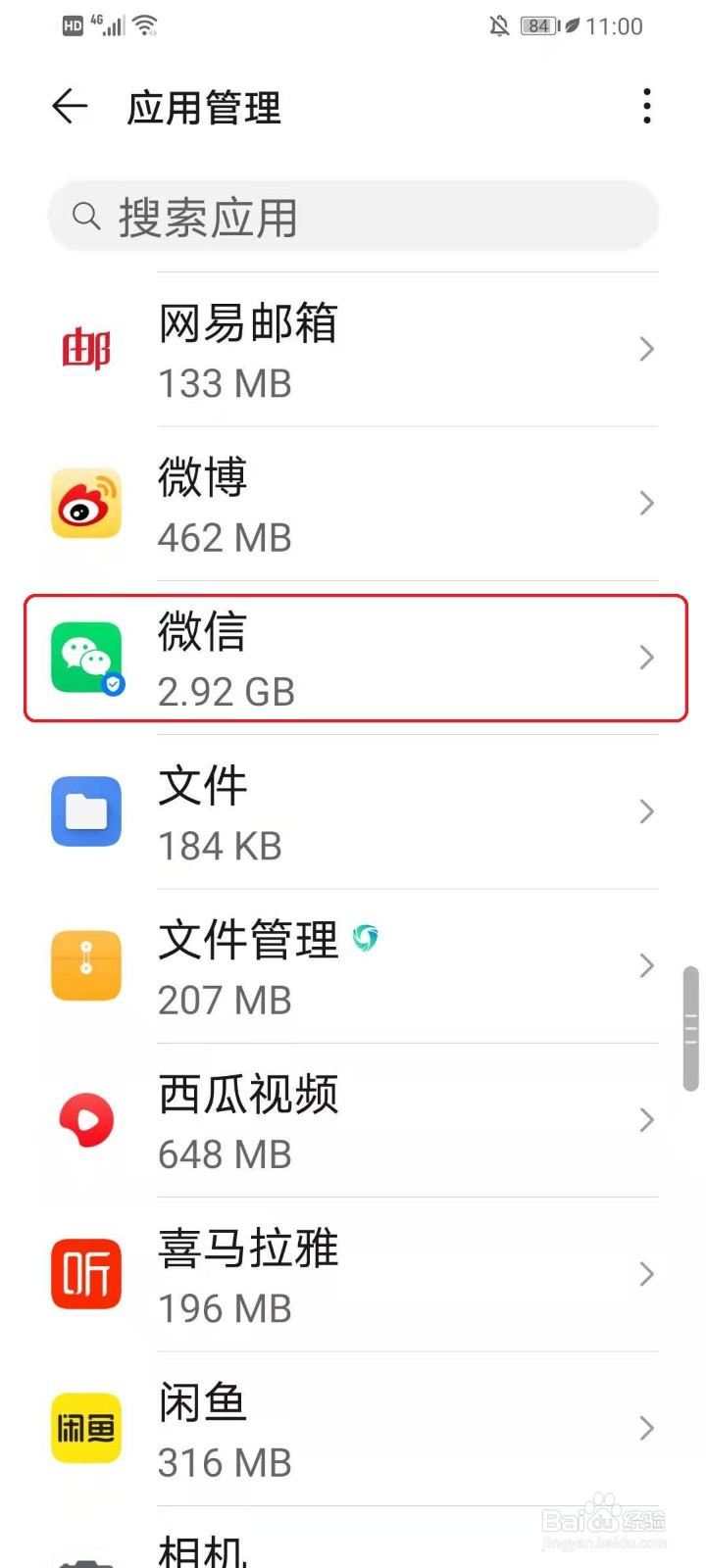
5、点击【权限】。
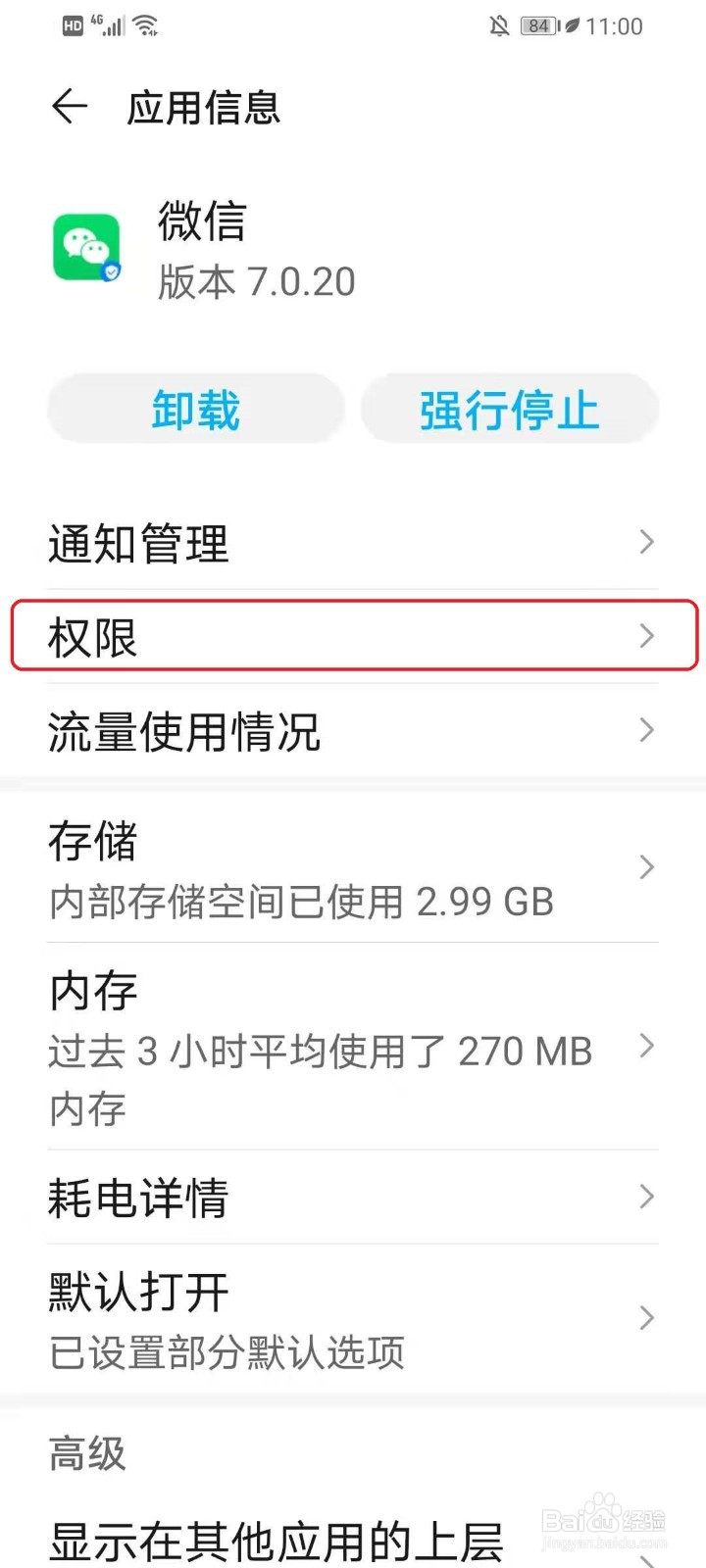
6、点击【创建桌面快捷方式】。
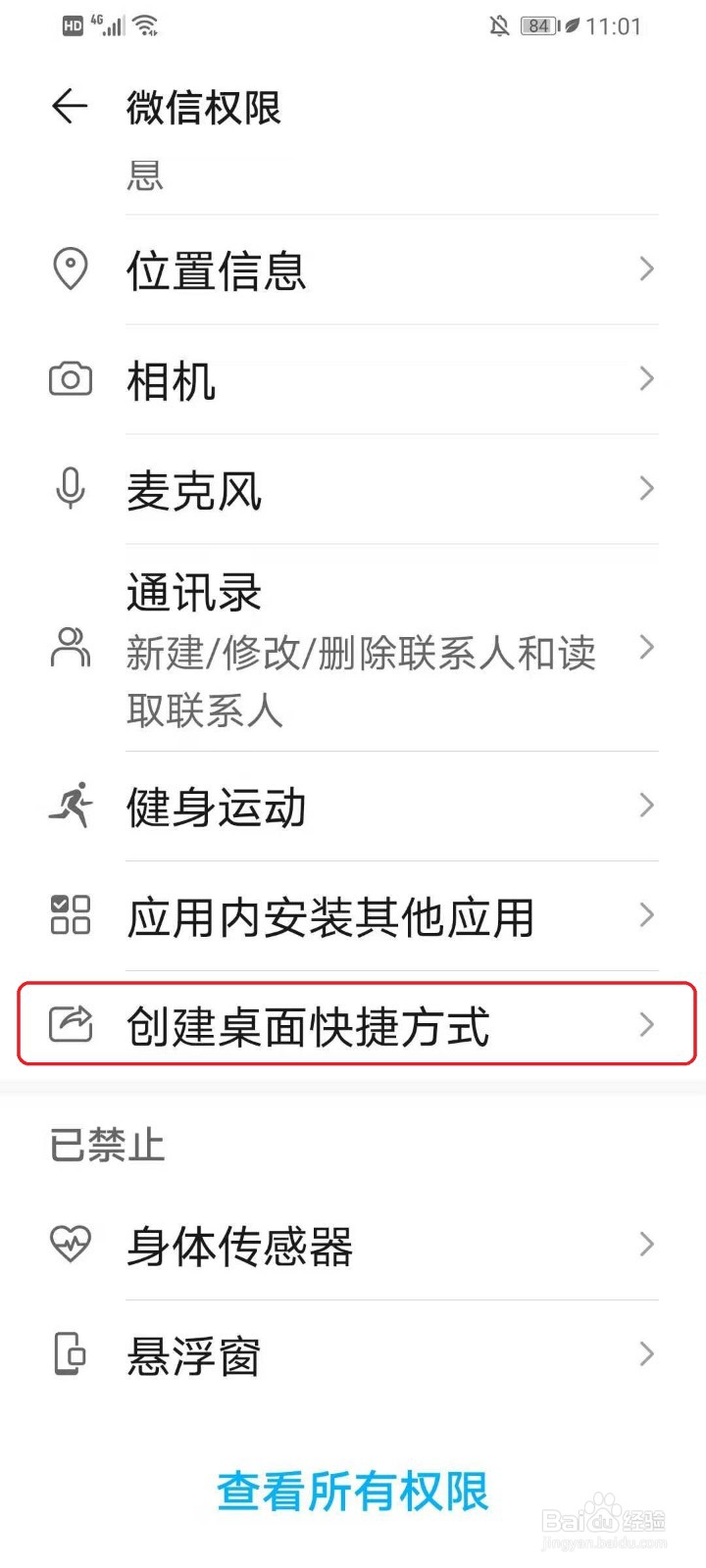
7、选择【允许】。

8、设置完成。

1、打开微信主页,点击右上角的“加号”。
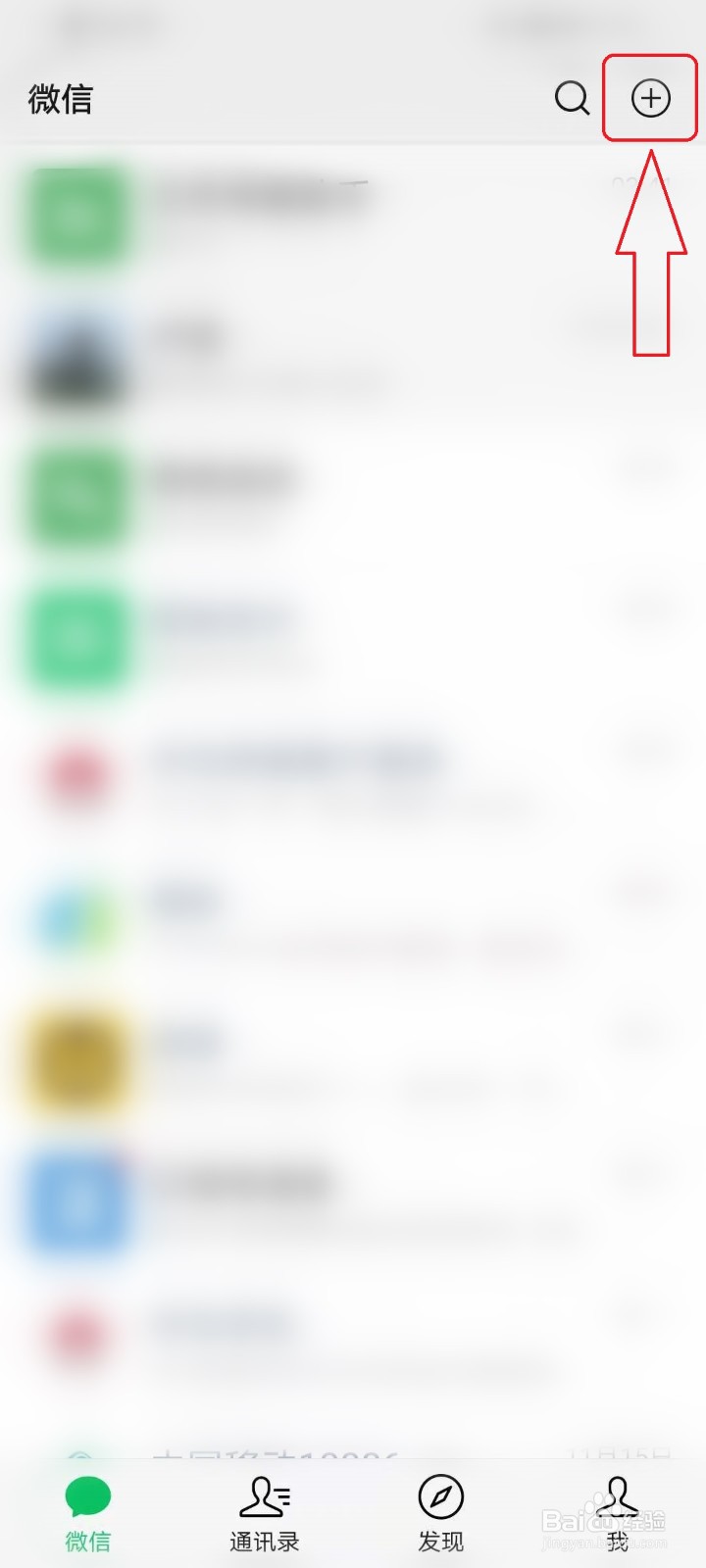
2、点击【扫一扫】。
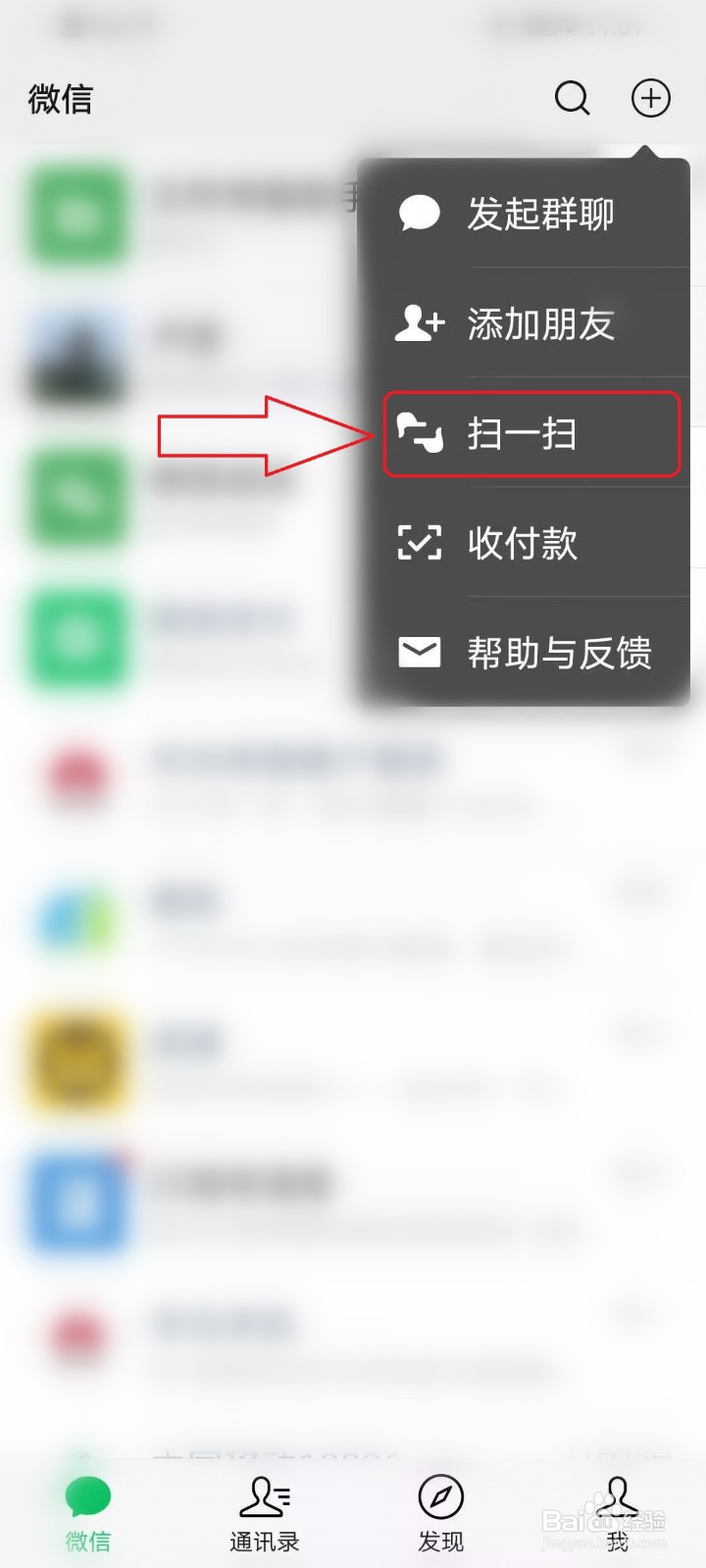
3、点击【•••】。
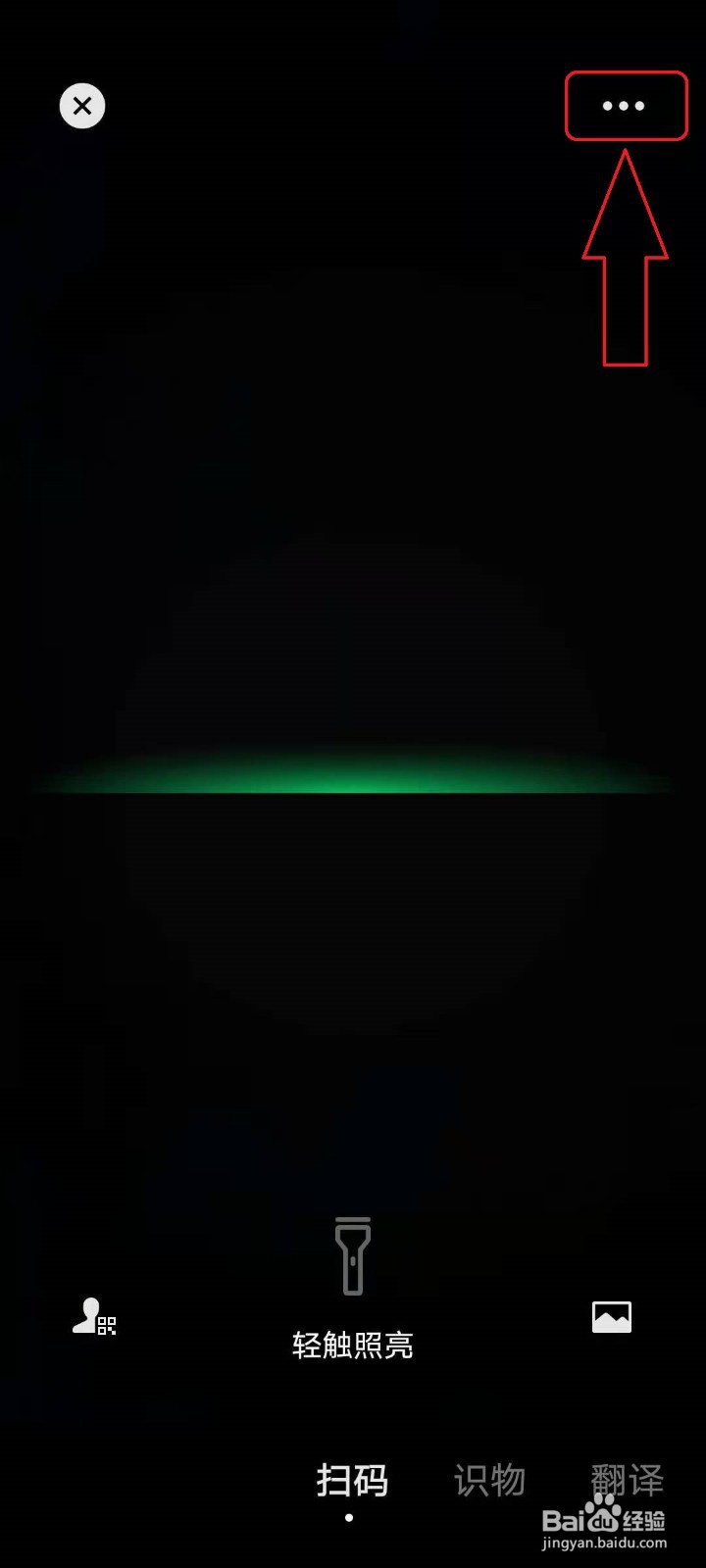
4、点击【将扫一扫添加到桌面】。
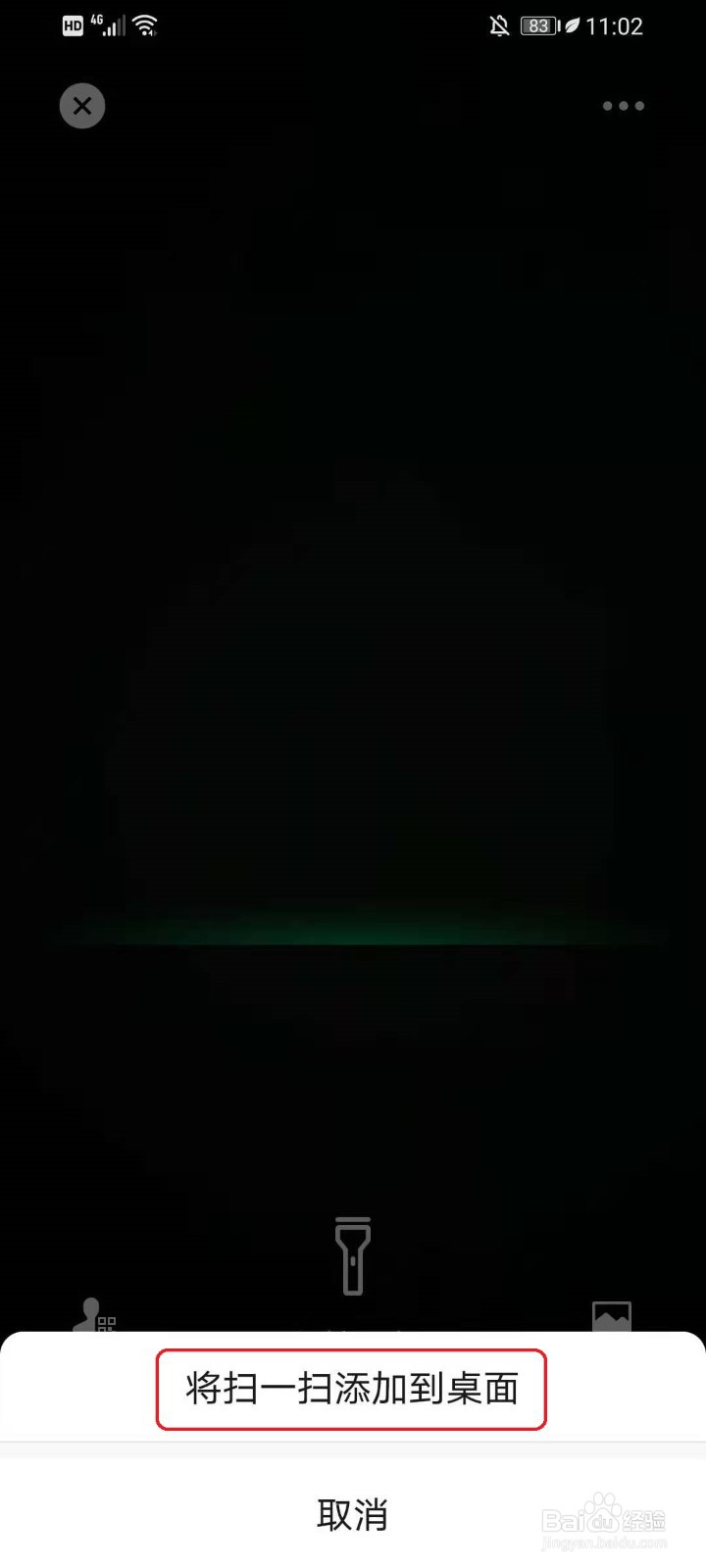
5、点击【添加】,设置完成。
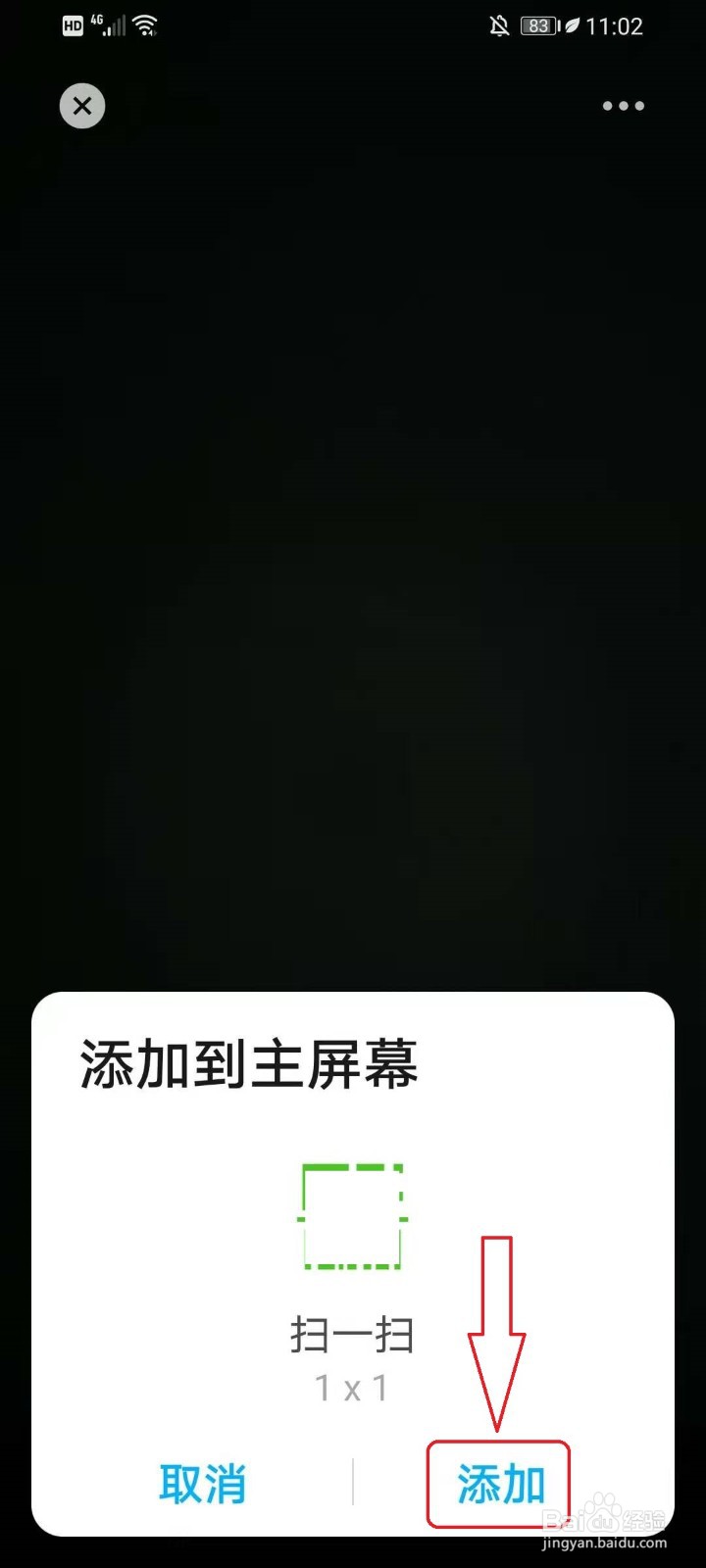
6、结果展示。
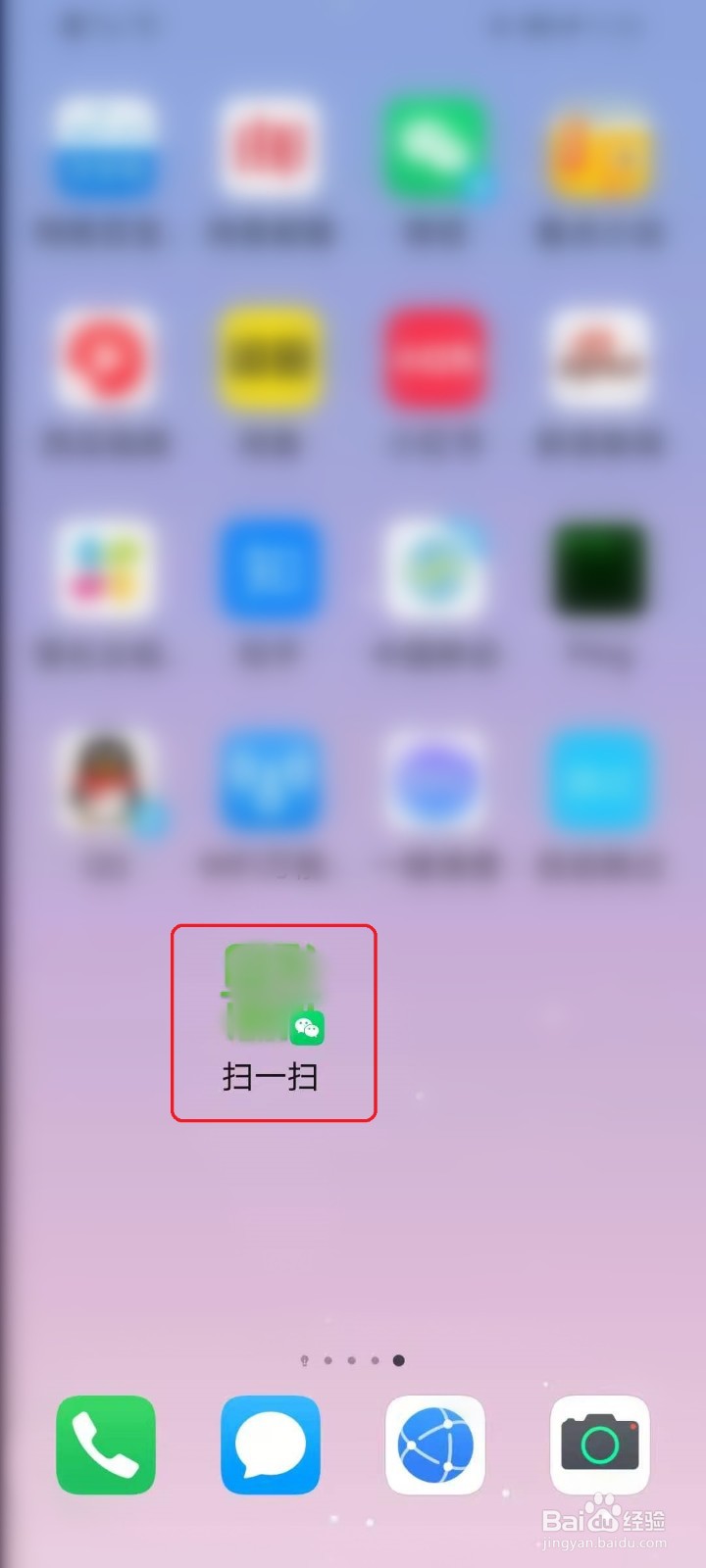
声明:本网站引用、摘录或转载内容仅供网站访问者交流或参考,不代表本站立场,如存在版权或非法内容,请联系站长删除,联系邮箱:site.kefu@qq.com。
阅读量:101
阅读量:170
阅读量:127
阅读量:68
阅读量:52